ホームページ >モバイルチュートリアル >iPhone >iPhone 8/8 Plusの黒い画面の問題を解決する方法
iPhone 8/8 Plusの黒い画面の問題を解決する方法
- WBOYWBOYWBOYWBOYWBOYWBOYWBOYWBOYWBOYWBOYWBOYWBOYWB転載
- 2023-12-29 21:27:551970ブラウズ
「iPhone 8 をインストールしたところ、ダイヤルが回転する黒い画面が表示されます。すべてのリセット オプションを試しましたが、うまくいきませんでした。助けてください。」
新しいiPhoneが登場してから数か月が経ちました。多くのユーザーが、iPhone 8/8 Plus の黒い画面にローディングサークルが表示されると報告しています。彼らの iPhone は故障しているようで、電源が入りません。 iPhone 8/8 Plus が黒い画面で固まり、ホイールが回転する問題がある場合は、これらの 5 つのトラブルシューティング方法で確実にお金を節約できます。さらに、これらのソリューションは iPhone X/6/6 Plus/6s/6s Plus/7/7 Plus または iPad Pro/Air/Mini にも同様に適用できます。
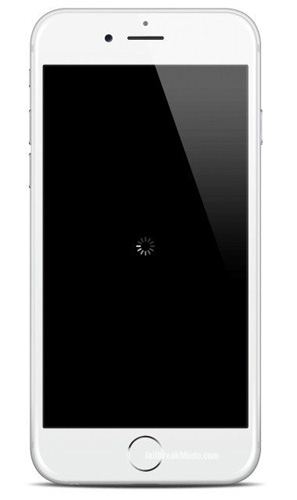
1. 黒い画面のジレンマを取り除くために iPhone 8/8 Plus を強制的に再起動します
iPhone 8/8 Plus の黒い画面を修正するには、次の方法を使用します。スピンホイールはデバイスを強制的に再起動します。 iPhone 8/8 Plus の場合は、以下の手順に従ってください。
ステップ 1. 音量を上げるボタンを押して放します。
ステップ 2. 次に、音量を下げるボタンを押して放します。
ステップ 3. Apple ロゴが表示されるまでサイドボタン (電源ボタン) を押し続けます。
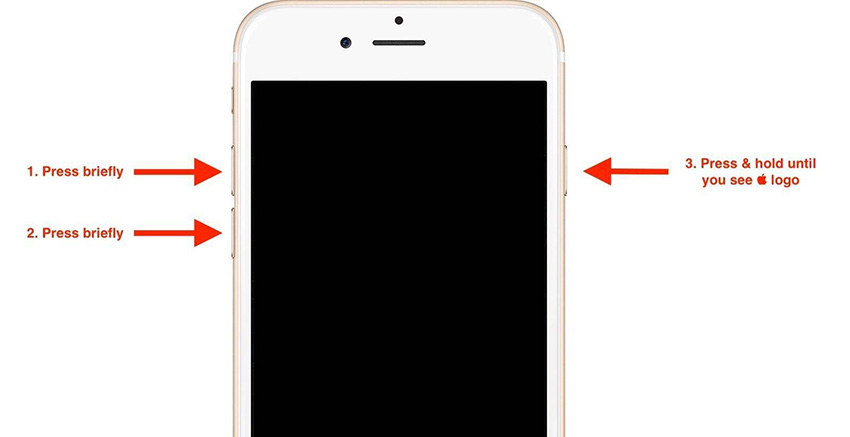
2. リカバリモードを使用してスタックした iPhone を再起動します
通常、iPhone を手動でリカバリモードにしてから終了し、いくつかのエラーを修正します。ただし、iPhone がすでに黒い画面でスタックしている場合、手動の方法は正しく機能しない可能性があります。幸いなことに、ワンクリックでiPhoneのリカバリモードを開始および終了できるApple Phone Repair Toolと呼ばれる非常に便利なツールがあります。
ステップ 1. Apple 電話修復ツールをダウンロードしてインストールします。黒い画面の iPhone/iPad を PC/Mac に接続し、Tenorshare ReiBoot を起動します。
ステップ 2. iPhone を認識したら、メインインターフェイスで「リカバリモードに入る」をクリックします。
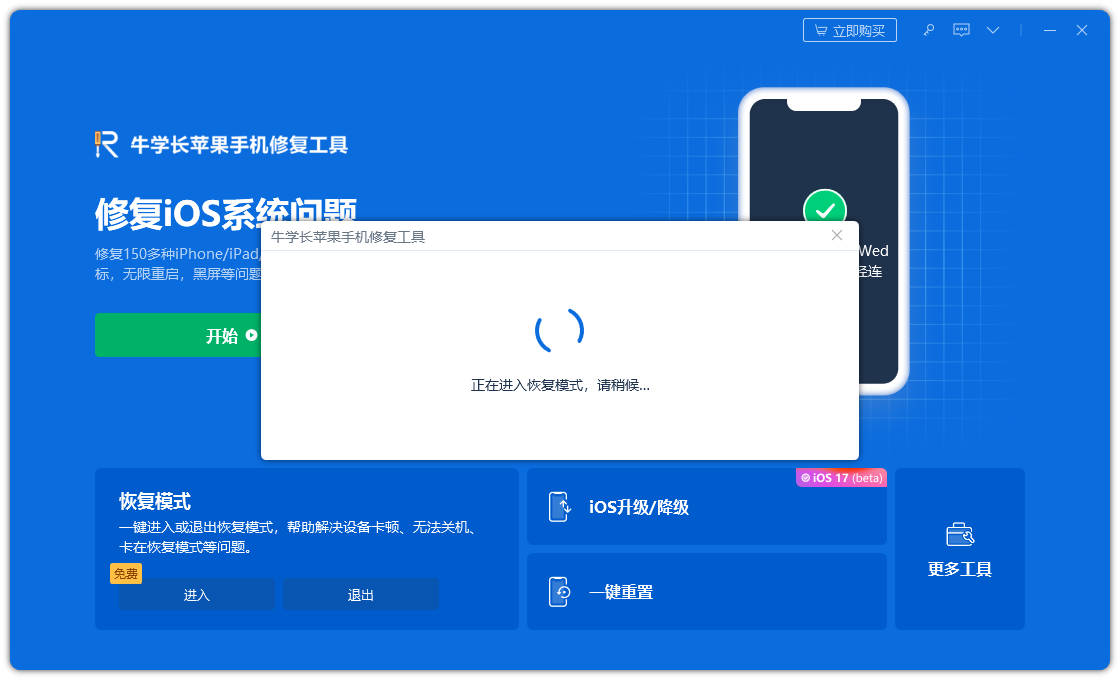
ステップ 3. デバイスが正常にリカバリモードに入ったら、「リカバリモードの終了」をクリックしてiPhoneを通常どおり再起動します。
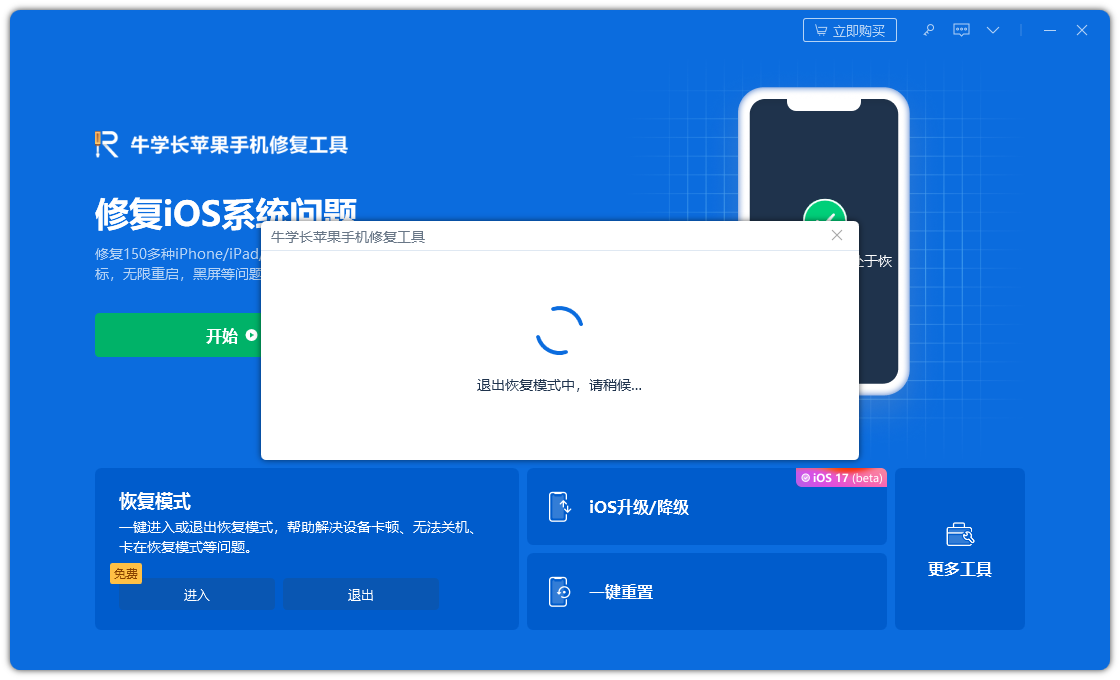
3. リカバリモード経由で iPhone 8/8 Plus システムをアップデートします
iPhone 8/8 Plus をリカバリモードにし、iTunes および iPhone/ 経由で iOS システムをアップデートします。 iPad 黒い回転画面の問題に対する一般的な解決策。
ステップ 1. ライトニングケーブルを使用して iDevice を PC/Mac に接続し、iTunes を実行します。
ステップ 2. iPhone 8/8P をリカバリモードにします。
ステップ 3. iTunes が自動的に iPhone 8/8 Plus を検出し、ウィンドウをポップアップします。 「アップデート」をクリックしてiOSシステムをアップデートします。
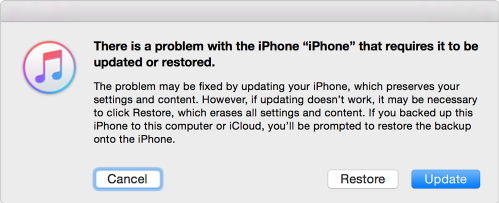
4. データを失わずに iPhone 8 の黒い画面が回転する問題を修正します。
さて、上記の方法で問題が解決できない場合は、何らかのシステムの不具合があるはずです。 iTunes で iPhone を復元し、すべてのコンテンツを削除する前に、Apple 電話修復ツールを使用して iOS システムを修復してみることができます。修復手順は次のとおりです。
ステップ 1: Apple 電話修復ツールをダウンロードしてインストールします。データケーブルを介してデバイスをコンピュータに接続し、[iOS システムの問題を修復] をクリックして、[標準修復] モードの使用を選択します。
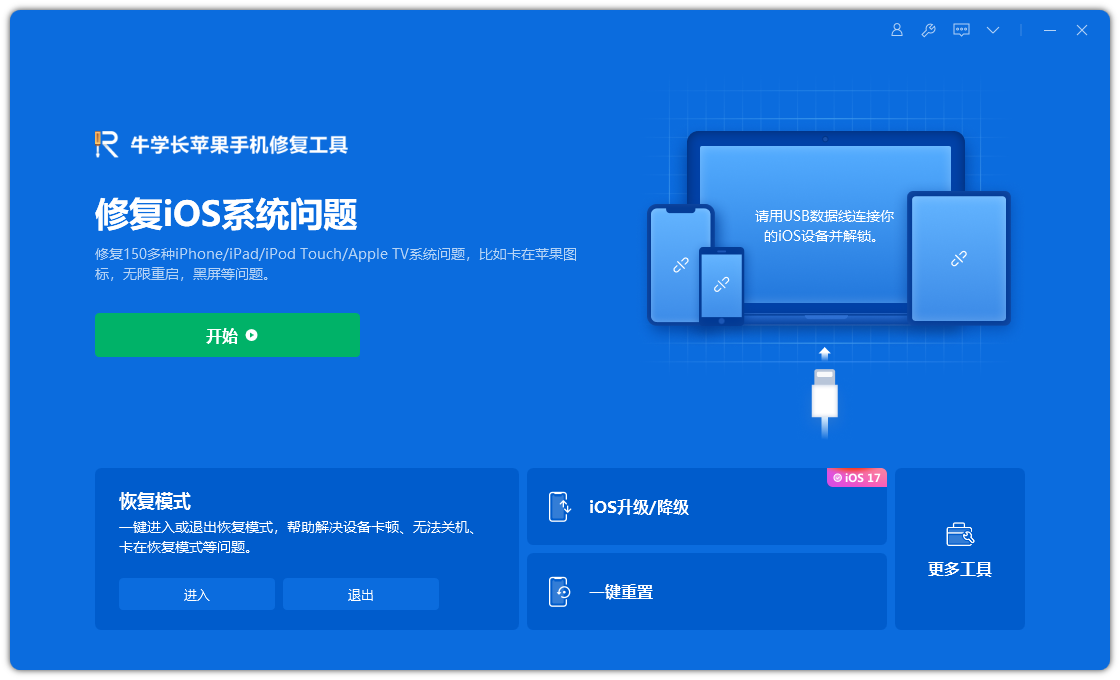
ステップ 2: [ファームウェアのダウンロード] をクリックします。デフォルトでは、ダウンロードされたファームウェアは、システムによって提供される iOS ファームウェアの最新の公式バージョンです。ダウンロード後にアップデートが開始されます。成功です。
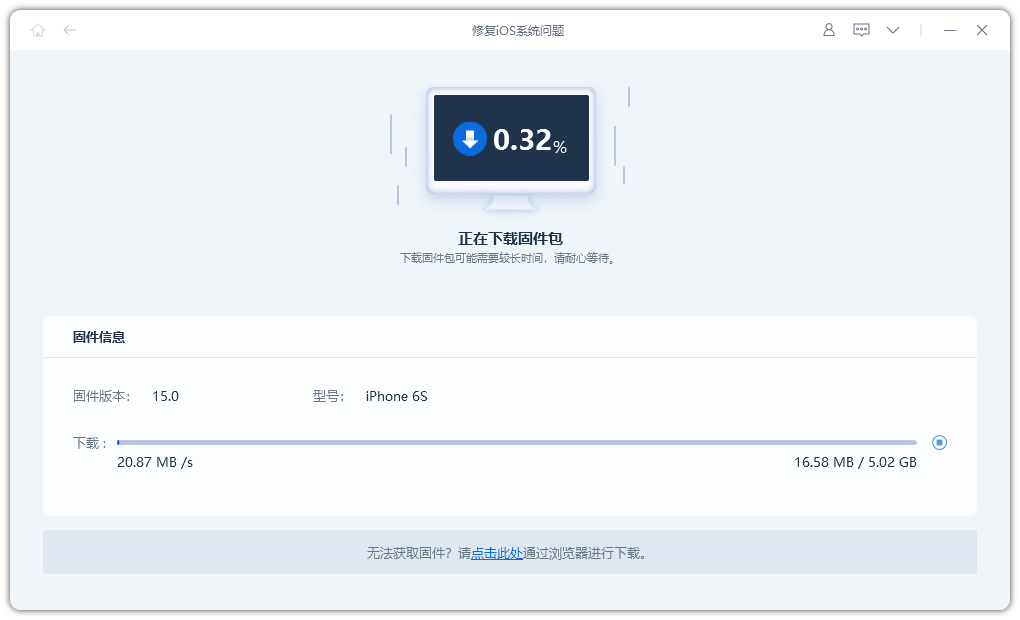
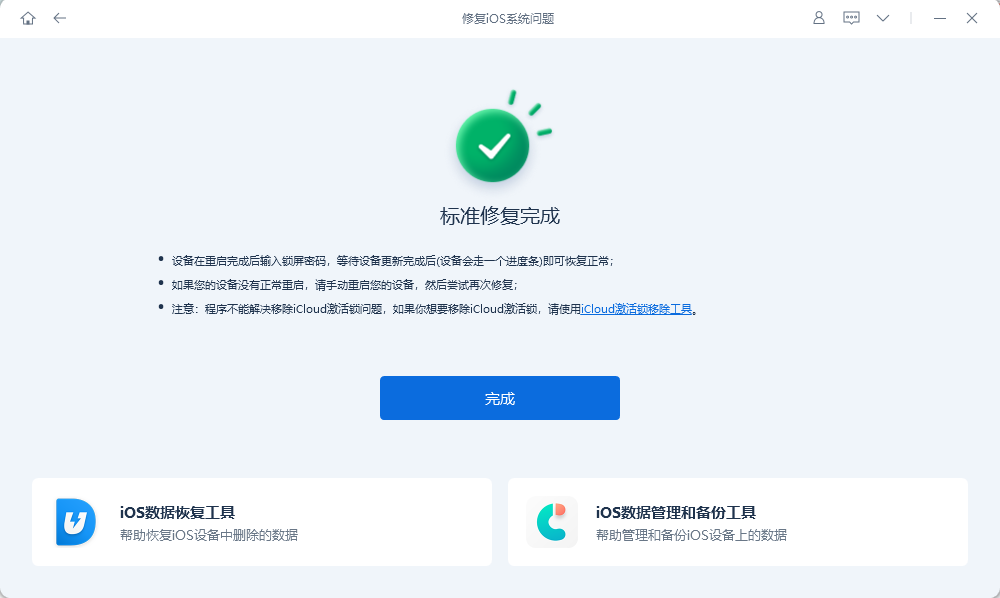
5. iPhone 8/8 Plus を DFU モードで復元し、黒い回転ホイール (データ損失) を修正します。
iPhone 8/8 Plus の画面が真っ暗で回転しない場合に試せるもう 1 つの方法on この方法は、デバイスを DFU モードで復元することです。 iPhone/iPad を DFU モードで復元すると、デバイスのファームウェアとソフトウェアが完全にリロードされます。あなたの個人データはすべて削除されます。したがって、バックアップ ファイルがあることを確認してください。
ステップ 1. ライトニングケーブルを使用して iPhone/iPad を PC/Mac に接続し、iTunes を実行します。
ステップ 2. iPhone/iPad を DFU モードにします。
ステップ 3. デバイスが DFU モードになると、iTunes がそれを検出し、ウィンドウをポップアップします。 「復元」をクリックしてデバイスを復元します。

上記の 5 つの方法が、アップデート/脱獄後に iPhone 8/8 Plus で黒い画面が表示される場合に役立つことを願っています。さらに、黒い画面の iPhone/iPad が iTunes に接続できない場合は、最初の 3 つの解決策を選択することをお勧めします。
以上がiPhone 8/8 Plusの黒い画面の問題を解決する方法の詳細内容です。詳細については、PHP 中国語 Web サイトの他の関連記事を参照してください。

